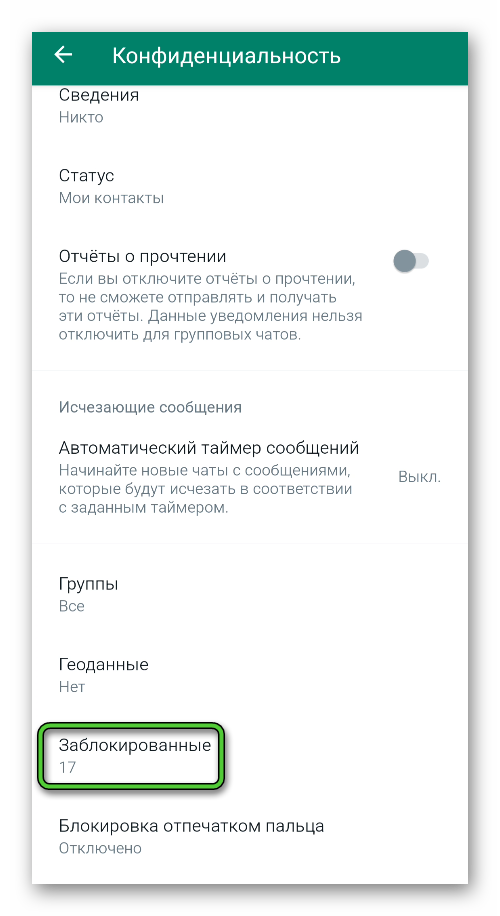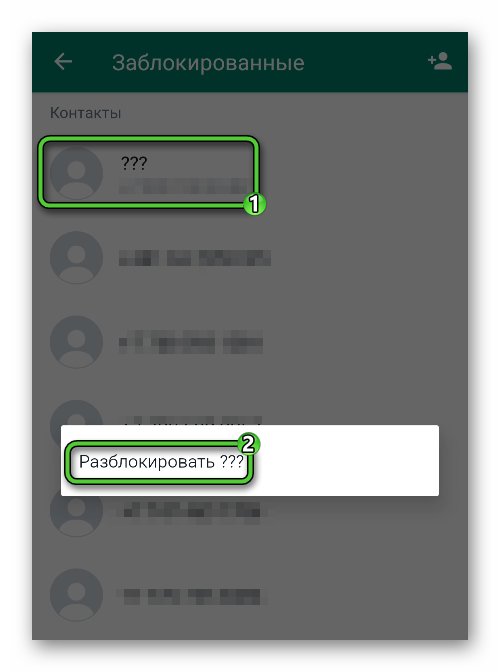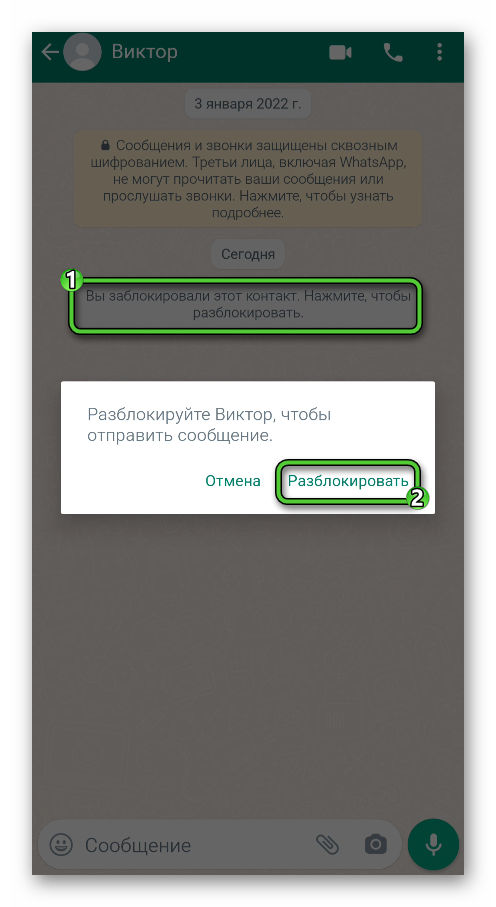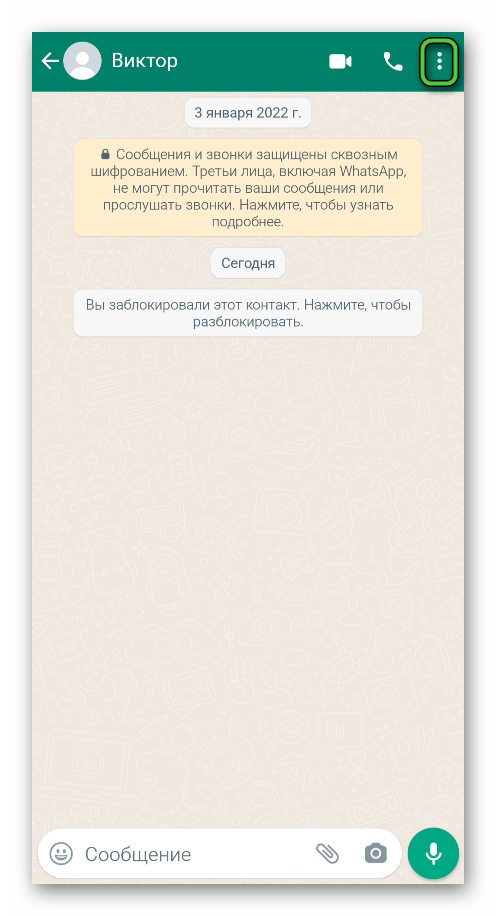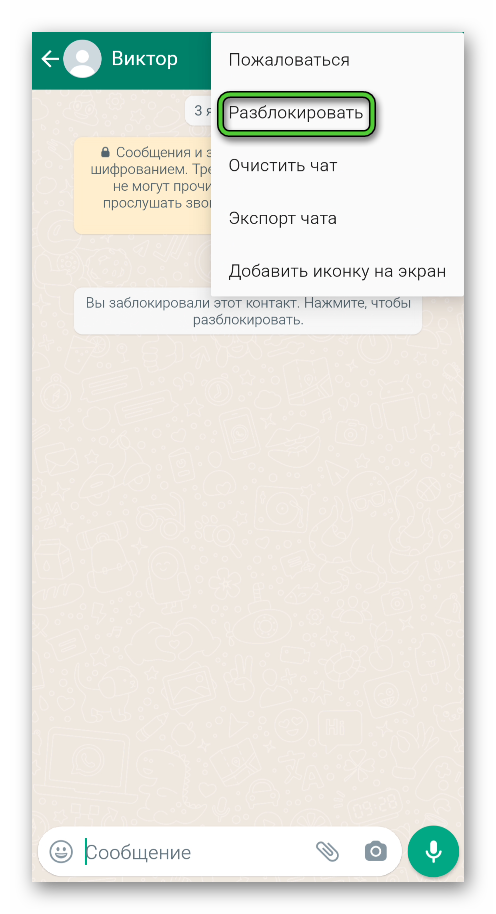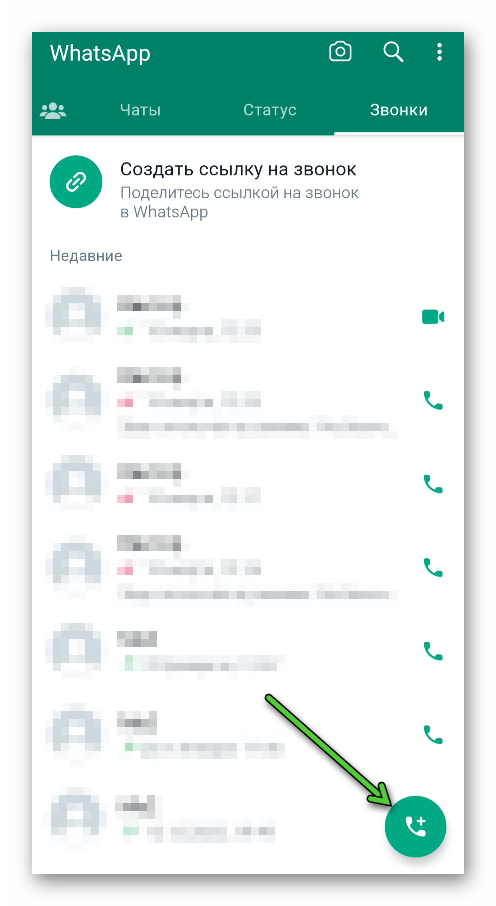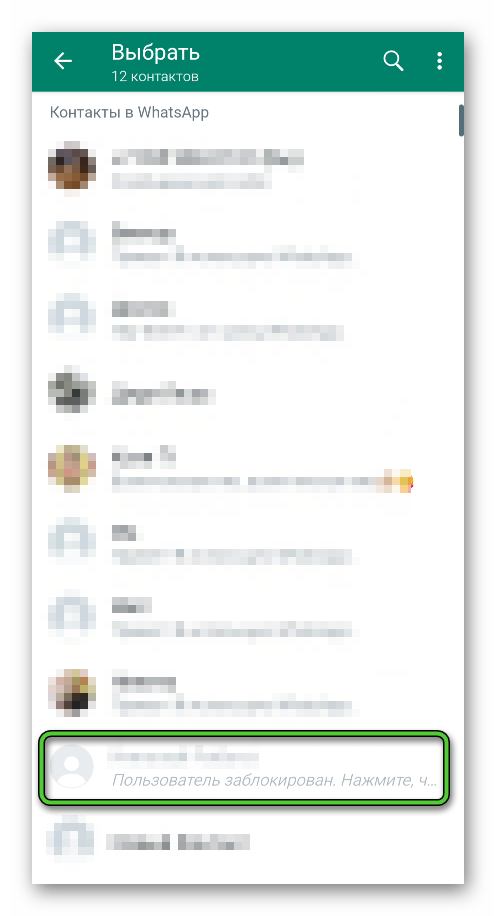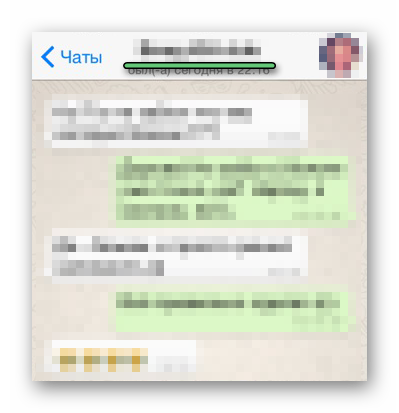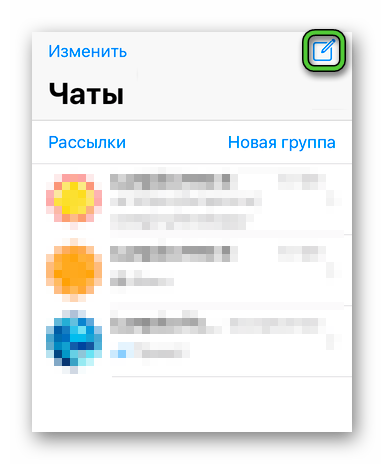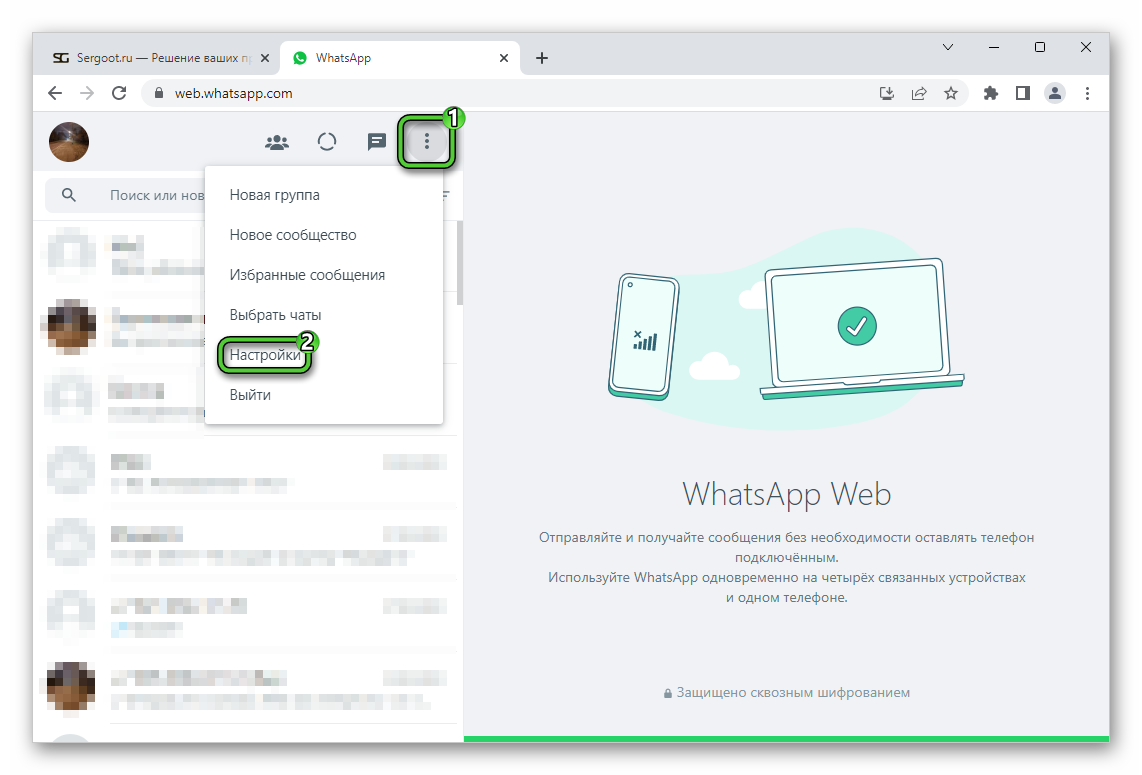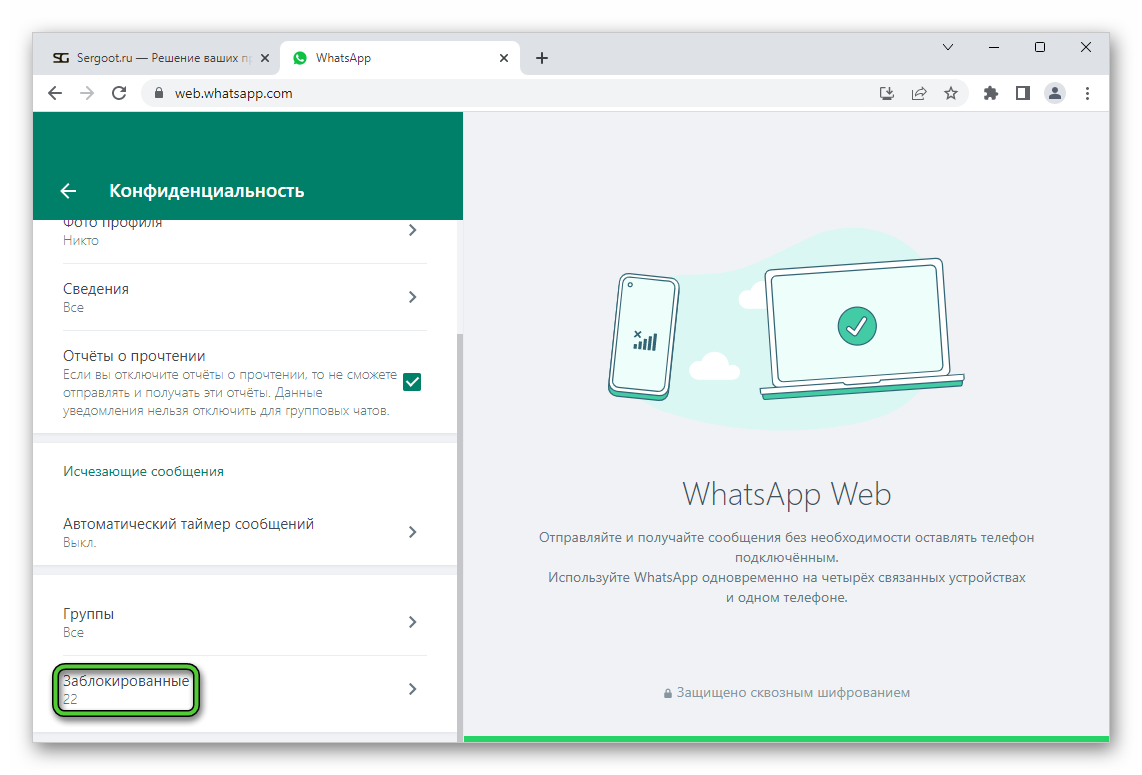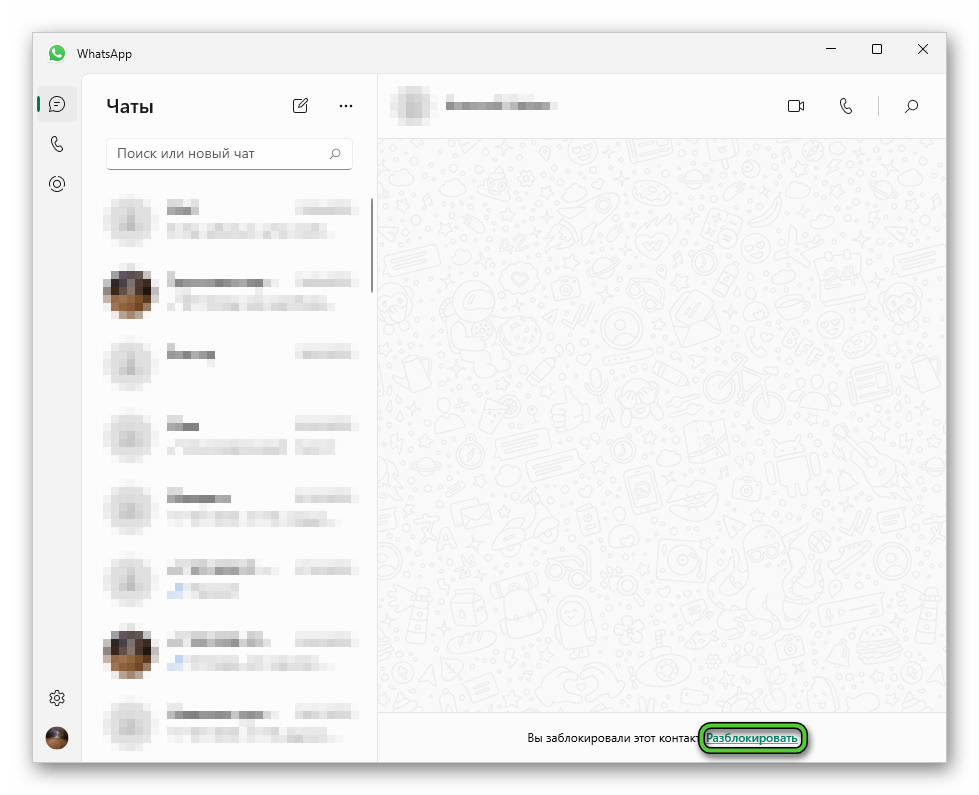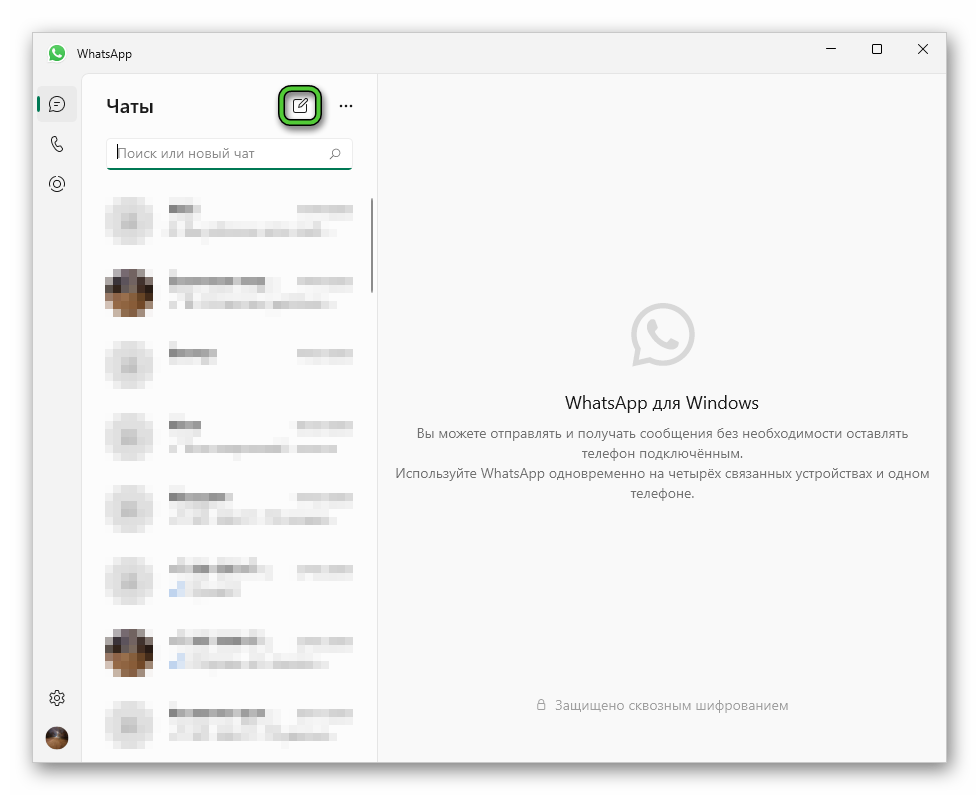|
если случайно занесли контакт в ватсапе в черный список, заблокировали — как его разблокировать? нажали «спам и заблокировать», контакт исчез со страницы вообще Для того, чтобы в «WhatsApp» найти чёрный список заблокированных контактов, нажмите в верхнем правом углу на кнопку меню в виде трёх вертикальных точек. Затем в меню нажмите на пункт Настройки -> Аккаунт -> Конфиденциальность, далее пролистайте в самый низ списка и нажмите на пункт Заблокированные. Именно здесь находится список всех заблокированных вами контактов! Если вам нужно какой-нибудь из контактов разблокировать, нажмите на имя контакта и удерживайте нажатым до появления кнопки Разблокировать... автор вопроса выбрал этот ответ лучшим 88SkyWalker88 более года назад В Ватсапе действительно можно заносить не угодных Вам пользователей в черный список. Что делать, если Вы занесли туда случайно Вашего друга? Прежде всего необходимо зайти в настройки, для этого нажимаем на значок в виде трех точек, который находится в верхнем правом углу. Откроется меню, в нем выбираем раздел «Аккаунт». Далее нужно найти строку под названием «Конфиденциальность». Там ищем раздел «Заблокированные». Это и есть как раз список тех, кого Вы внесли в черный список. Находим нужную фамилию, удерживаем ее, пока не откроется меню и нажимаем на «разблокировать». Теперь пользователь сможет с Вами связаться. Дени эль 2 года назад Где в WhatsApp черный список, заблокированных людей, где его посмотреть и как разблокировать. Если вы просто заблокировали человека, то он у вас на странице чатов остается, но написано — вы заблокировали этот контакт. Нажмите на эту строчку, откроются его сообщения, здесь есть кнопка разблокировать. Если вы когда блокировали контакт и нажали не кнопку заблокировать, а кнопку в спам и заблокировать, то из чата контакт исчезает. Найти его можно здесь там найдите и нажмите разблокировать. Действительно, заблокировать контакт в Ватсапе очень просто, а вот если контакт удалишь, то не сразу найдешь где этот Черный список. Здесь уже есть подробный ответ, я лишь его дополню, остановившись подробнее на том, как разблокировать контакт после блокировки: Вот смотрим как выглядит список заблокированных (Черный список). В нем сейчас два контакта: При нажатии на «заблокированные» мы видим конкретные телефоны: Если же хотим кого-то разблокировать, то нажимаем на его телефон и имя, и возникает надпись с предложением разблокировать. После подтверждения разблокировки контакт из списка заблокированных пропадает. Выглядит это следующим образом: Так что, Черный список в Вацапе практически такой же как и в других мессенджерах и соцсетях. Его интерфейс простой и понятный даже неопытному пользователю. -Irinka- более года назад Любой неугодный вам контакт в мессенджере Ватсапп можно заблокировать, внести в чёрный список, чтобы он вас больше не беспокоил: не писал и не звонил. Сделать это несложно. Найти черный список, заблокированных можно открыв Настройки приложения (нажав на три точки в верхнем углу). Затем нужно выбрать «аккаунт — безопасность…». Далее открываем «конфиденциальность» и находим ниже в списке «Заблокированные». Открыв заблокированных вы сможете просмотреть всех, кого ранее вы внесли в чёрный список и по желанию снять блокировку. Тогда человек, пользователь Ватсапп вновь сможет писать и звонить вам. УРАЛОЧКА74 2 года назад Иногда в Ватсап так бывает, что человек заносит номер в черный список, а спустя время хочет заблокированный номер разблокировать. Для этого Вам нужно:
qwer111 2 года назад Если вы не удалили в ватсапе контакт, который занесли в черный список, то просто нажмите его пальцем, и у вас выйдет окно, где следует выбрать пункт «разблокировать», его следует выбрать. Если же вы уже удалили этот контакт, и этот человек у вас в черном списке ватсапа, а вы хотите его разблокировать, то следует зайти через «настройки» ватсапа. Там вы можете не только разблокировать этот контакт, но и восстановить этот номер в ватсапе, если вы хотите написать этому человеку, не дожидаясь, пока он напишет вам. Кстати, человек, находящейся у вас в черном списке ватсапа, у себя это видет. И разблокировку своего номера вами он тоже увидет. kellymilena более года назад Против надоедливых сообщений, рассылок спама такой Черный список использовать очень удобно. Но если вы занесли сюда человека по ошибке либо передумали. выполняем ряд операций:
Итак, ваш пользователь теперь разблокирован. ТокТик более года назад Вижу ответы для андроида. А я про IPhone отвечу. В приложении WhatsApp для Apple настройки находятся на нижней панели — в правом нижнем углу «шестерёнка». В настройках выбрать Учетная запись, затем Конфиденциальность и сразу увидите «Заблокированные контакты», там они все. Можно разблокировать, если случайно заблокировали. Найти в списке нужный контакт, ткнуть в него, затем внизу нажать на красную надпись «Разблокировать». Красное облако более года назад Вначале нужно зайти в Ватсап. Далее смотрите на правый верхний угол, там есть три вертикальных точки, жмем, далее «настройки», затем «конфиденциальность» и далее «заблокированные». Всё, осталось выбрать конкретного пользователя, конкретный контакт и нажать на него, далее чуть ждем и жмем на «разблокировать». Знаете ответ? |
Разработчики WhatsApp добавили в свой мессенджер очень полезную функцию – возможность блокировать пользователей, общение с которыми является нежелательным. В некоторых случаях требуется восстановить связь с человеком, оказавшемся в черном списке. Но далеко не все знают, что для этого нужно сделать. В данной статье мы расскажем, как разблокировать контакт в Ватсапе в мобильном приложении и компьютерной версии мессенджера. Давайте со всем разбираться.
Содержание
- Как разблокировать контакт в Ватсапе
- Инструкция для Android-устройств
- Из переписки
- Из списка контактов
- Инструкция для iPhone
- Из переписки
- Из списка контактов
- Инструкция для компьютеров и ноутбуков
- Какие изменения произойдут после снятия блокировки
Как разблокировать контакт в Ватсапе
Независимо от того, когда и за что пользователь попал в черный список, достать его оттуда можно в любое время. Рассмотрим эту процедуру для Android-устройств, для iPhone и для компьютера. Переходите сразу же к нужному разделу статьи.
Инструкция для Android-устройств
В мобильном приложении WhatsApp для платформы Android предусмотрено несколько удобных способов, как найти заблокированные номера в Ватсапе и убрать людей из черного списка. Универсальный вариант – воспользоваться настройками мессенджера:
- Запустите мобильное приложение WhatsApp на своем смартфоне или планшете.
- В любой из доступных вкладок нажмите на значок вызова меню. Он выглядит как три точки, расположенные в правом верхнем углу экрана.
- Выберите «Настройки» в выпадающем списке.
- Посетите раздел «Конфиденциальность» на странице настроек.
- Пролистайте его в самый низ и нажмите на пункт «Заблокированные».
В результате откроется полный список пользователей, которых вы когда-либо блокировали. Чтобы снять блокировку, нажмите на имя нужного человека, а затем на кнопку «Разблокировать…» в форме подтверждения.
Но это не единственный способ. Пройдемся и по другим.
Из переписки
В мессенджере могла сохраниться переписка с заблокированным пользователем. Если вы помните его имя, то отыщите его во вкладке «Чаты» и нажмите на соответствующую графу, чтобы открыть переписку.
Последнее сообщение будет «Вы заблокировали этот контакт». Нажмите на него и подтвердите разблокировку в появившемся окошке.
Если этот вариант не сработал или не отображается такое уведомление, то сделайте следующее:
- Нажмите на значок вызова меню внутри переписки, который легко найти в правом верхнем углу экрана.
- В выпадающем списке выберите пункт «Еще».
- Теперь нажмите «Разблокировать».
Из списка контактов
Добраться до списка контактов можно из вкладок «Чаты» и «Звонки». В первом случае нажмите на значок с сообщением в правом нижнем углу.
А во втором – на значок телефонной трубки.
Список контактов будет отмечен как «Контакты в WhatsApp» или просто список пользователей. Если вы заблокировали одного из ваших контактов, то под его именем отобразится надпись «Пользователь заблокирован». Нажмите на эту надпись и подтвердите удаление из черного списка.
Инструкция для iPhone
На iPhone есть несколько удобных способов, как разблокировать номер в Ватсапе. Начнем с меню настроек мессенджера:
- Посетите вкладку «Настройки» на нижней панели.
- Перейдите в раздел «Конфиденциальность». Он может отсутствовать на главной странице настроек, тогда поищите его в разделе «Учетная запись».
- В самом конце раздела «Конфиденциальность» есть пункт «Заблокированные». Нажмите на него
В результате вы увидите полный список пользователей, которых добавляли в черный список. Если вы хотите убрать одного человека оттуда, то нажмите на его имя и подтвердите, что согласны с разблокировкой.
Рассмотрим два других способа, которые могут помочь.
Из переписки
Если вы решили не удалять беседу с заблокированным пользователем, то она будет отображаться на вкладке «Чаты». Отыщите ее, ориентируясь на имя человека, и нажмите на соответствующую графу, чтобы перейти к содержимому переписки.
Теперь нажмите на имя пользователя в верхней части экрана.
Откроется страница данных. Поищите на ней кнопку «Разблокировать» и нажмите ее. А затем подтвердите свое решение.
Из списка контактов
Если человек, которого вы заблокировали, остается в списке контактов телефонной книге, то есть еще как в Ватсапе найти заблокированный контакт. Для этого:
- Перейдите во вкладку «Чаты» с помощью нижней панели.
- Нажмите на иконку редактирования с карандашом.
- Отыщите нужного человека. Его имя будет выделено особым образом.
- Нажмите на графу с ним.
- Подтвердите разблокировку.
Аналогичное действие можно выполнить и из вкладки «Звонки», в которой тоже доступен список контактов.
Инструкция для компьютеров и ноутбуков
У WhatsApp для компьютеров и ноутбуков есть две официальных версии:
- Десктопный клиент для Windows и Mac OS
- Веб-версия для любых операционных систем
В обоих случаях мессенджер работает в ограниченном режиме, ведь требует подключения к мобильному приложению. Если вы разблокируете контакт в Ватсапе на смартфоне, то это автоматически произойдет и в ПК-версии, ведь они связаны между собой. Но также функция разблокировки доступна и в ПК-версии.
В WhatsApp Web можно посмотреть черный список целиком. Для этого:
- Кликните на иконку вызова меню над блоком с чатами.
- Теперь перейдите на страницу «Настройки».
- Нажмите на пункт «Конфиденциальность».
- Откройте страницу «Заблокированные».
- Кликните на нужный контакт.
- В диалоговом окне нажмите на кнопку «Разблокировать».
А вот в десктопном клиенте такая возможность, к сожалению, отсутствует. Вы не сможете посмотреть всех заблокированных в Ватсапе на нем. Даже если открыть список контактов, то сведений о блокировке отображаться не будет. Единственный возможный вариант – открыть переписку с пользователем, которого вы отправили в черный список. Перейдите в нужный чат и сделайте следующее:
- Обратите внимание на поле форму ввода сообщений. Вместо нее будет отображаться надпись о блокировке.
- Кликните по слову «Разблокировать».
- Подтвердите это действие с помощью зеленой кнопки.
А если переписки у вас нет, но вы помните имя контакта, то сделайте следующее:
- Кликните по иконке с карандашом, расположенной выше поля поиска.
- Выберите нужный контакт из списка.
- Повторите действия из предыдущей инструкции.
Какие изменения произойдут после снятия блокировки
Как разблокировать пользователей в WhatsApp уже понятно. Но могут остаться вопросы. Например, придут ли сообщения после разблокировки в WhatsApp и будет ли видна аватарка. Во втором случае фото профиля появится, если у пользователя в настройках не установлены параметры конфиденциальности. В противном случае фотография не будет отображаться, даже если он никого не добавлял в черный список.
Что касается сообщений, то отправленные сообщения, пока пользователь абонент был заблокированным, вы не получите. Но при этом новые сообщения после разблокировки сразу придут. Убедиться в этом можно по иконкам статуса: 2 синие «птички» свидетельствуют о доставке и прочтении, 2 серые – только доставлено, но не прочтено, 1 серая – не доставлено.
Теперь вы знаете, как разблокировать контакт в Ватсапе и вернуть его из спама. А если вам интересно, как заблокировать Ватсап на телефоне, чтобы не получать сообщения и звонки от определенного человека, то изучите эту статью.
Download Article
A user-friendly guide to finding and unblocking numbers on WhatsApp
Download Article
- Using an iPhone or iPad
- Using an Android
- Using a PC or Mac
- Tips
- Warnings
|
|
|
|
When you block someone on WhatsApp, they’ll be unable to call or send you messages through the app. To unblock contacts on WhatsApp, you’ll need to navigate to your settings or their «Contact info» page. Blocking and unlocking contacts can be done fairly quickly with just a few steps. This wikiHow will show you how to find and unblock a previously blocked phone number on WhatsApp using iPhone, Android, or your Windows or Mac computer.
Things You Should Know
- When you unblock someone on WhatsApp, they’ll be able to call or send you messages through the app.
- On iOS, go to your «Account» settings. Tap «Privacy», then «Blocked». Swipe left on a blocked contact and tap «Unblock».
- On Android, tap the three buttons in the top-right corner. Tap «Settings», «Account», «Privacy», then «Blocked contacts». Click the contact, then click «Unblock».
-
1
Open the WhatsApp app on your iPhone or iPad. It’s a green app that contains a white phone icon inside a white text bubble.[1]
- If you don’t have it already, you’ll need to install WhatsApp.
- WhatsApp is available for iOS in the App Store.
-
2
Tap the Settings button. This button looks like a gear icon in the lower-right corner of your screen. It will take you to your WhatsApp Settings menu.
Advertisement
-
3
Tap Account. This option has a blue key icon next to it. Tapping on it will open up your account settings.
-
4
Tap Privacy. This will be at the very top, underneath Account.
-
5
Tap Blocked. This option will show you the number of contacts you have blocked, and tapping on it will open up a list of all blocked contacts.
-
6
Swipe left on a blocked contact on the list. You will see the option to Unblock to the right of your contact’s name.
-
7
Tap Unblock. This is the red button that appears to the right of your contact’s name when you swipe left on it. Tapping on Unblock will remove the block. This person will now be able to call you and send you messages on WhatsApp.
- Alternatively, you can tap on the blocked contact’s name on this list. This will bring up the Contact Info page for this person. Scroll down and tap Unblock (phone number) in red.
- You can easily block contacts again if needed.
Advertisement
-
1
Open the WhatsApp app on your Android device. It’s a green app that contains a white phone icon inside a white text bubble.
- WhatsApp is available for Android in the Google Play Store.
-
2
Tap the ⁝ button in the upper-right corner of your screen. This is your Menu button, and it will give you options to open a New group, start a New broadcast, open WhatsApp Web, your Starred messages, and Settings.
-
3
Tap Settings at the bottom of the menu.
-
4
Tap Account. This option has a key icon next to it. It will open your account settings.
-
5
Tap Privacy. This will be at the very top, underneath Account.
-
6
Tap Blocked contacts under the Messaging heading. This option will show you the number of contacts you have blocked, and tapping on it will open up a list of all blocked contacts.
-
7
Tap on the name of the contact you want to unblock. The contact name will be above the phone number.
-
8
Tap Unblock in the pop-up. This will be next to the phone number or contact name of the user. This person will now be able to call you and send you messages on WhatsApp.
- You can also check if someone blocked you on WhatsApp.
Advertisement
-
1
-
2
Click the chat with the contact you want to unblock. This is where you can send messages.
-
3
Click the contact’s name. This will open the Contact info.
- You can also click the three dots in the top-right corner to select Contact info.
-
4
Click Unblock. This will be in green next to the contact’s phone number.
- When using the desktop client, you can find Unblock in the Overview after clicking the contact’s name.
- This person will now be able to call you and send you messages on WhatsApp.
Advertisement
Ask a Question
200 characters left
Include your email address to get a message when this question is answered.
Submit
Advertisement
Thanks for submitting a tip for review!
Advertisement
-
You cannot call or send messages to a contact that you have blocked on WhatsApp. When you block a contact, you are also blocking yourself from communicating with that person.
Advertisement
About This Article
Thanks to all authors for creating a page that has been read 70,871 times.
Is this article up to date?
Блокировка контактов в WhatsApp — это, конечно же, очень полезная, нужная и довольно часто применяемая пользователями сервиса функция. Однако иногда требуется возобновить переписку или голосовое общение с помещенным когда-то в «чёрный список» участником системы, но многие не знают, как это сделать. Следующая статья призвана исправить такое положение вещей и содержит инструкции для владельцев Android-девайсов, iPhone и ПК, позволяющие очень быстро разблокировать любой контакт в мессенджере.
«Ваш номер телефона заблокирован в WhatsApp». Как снять блокировку
Мессенджер WhatsApp прошел большой путь от малоизвестного сервиса для общения до программного обеспечения, которым теперь пользуются более чем 2 млрд человек по всему земному шару. Все сообщения пользователей, как утверждается, защищены при помощи сквозного шифрования, поэтому никто посторонний, даже если ему удастся их каким-то чудом перехватить, не сможет их расшифровать. Функциональные возможности данного мессенджера позволяют совершать голосовые звонки, обмениваться текстовыми сообщениями, звонить по видеосвязи, пересылать различные мультимедийные файлы, общаться в групповых чатах, а также совершать ряд других действий. Впрочем, некоторым пользователям все такие могут быть недоступны.
Иногда бывает так, что при попытке регистрации в этом сервисе для общения, после ввода номера телефона и ввода кода, который приходит на номер в виде сообщения SMS, сразу же появляется сообщение со словами «Ваш номер телефона заблокирован в WhatsApp. Свяжитесь со Службой поддержки». В связи с этим пользоваться мессенджером невозможно совершенно никак. Данная проблема достаточно широкого обсуждается по всему интернету, а возникает она из-за сразу нескольких причин. Пускай сам сервис для общения этого и не сообщает, однако данная блокировка, которую он накладывает после попытки регистрации, не является вечной. Она сама снимается спустя какое-то время, поэтому необратимых последствий такой нет.
На личном опыте ресурс ABZax.com столкнулся с такой блокировкой при регистрации в WhatsApp с использованием нового номера телефона. Сразу после ввода подтверждающего кода, который пришел на номер телефона, мессенджер сообщил о том, что при попытке регистрации произошла ошибка, предложив попробовать создать аккаунт позже. Затем, при повторном вводе номера телефона, начала отображаться надпись «Ваш номер телефона заблокирован», в связи с чем войти в учетную запись просто невозможно. С такой блокировкой можно столкнуться только при создании новой учетной записи, то есть если раньше мессенджер уже использовался на конкретном номере, ничего подобного случиться не должно. Виной всему этому является «умный» алгоритм, который борется с потенциально опасными учетными записями.
Увы, но данный алгоритм не всегда работает корректно, поэтому иногда под раздачу попадают простые аккаунты, которые не планировалось использовать для противозаконной деятельности и нарушения правил мессенджера. Снять блокировку с номера телефона в WhatsApp, наложенную при таких обстоятельствах, достаточно просто. Для начала следует скачать из Google Play или App Store самую новую и свежую версию сервиса, причем именно оригинальную. Нельзя использовать сторонние клиенты для доступа к мессенджеру (это запрещено правилами). Затем, после блокировки номера, необходимо в обязательно порядке подождать не менее чем 48 часов, не предпринимая все это время попыток войти в аккаунт. Спустя двое суток можно вновь входить в аккаунт, но при этом крайне желательно сменить IP-адрес.
Для смены IP-адреса, поскольку у большинства провайдеров и операторов он является динамическим, достаточно отключить смартфон от сети оператора на 5 – 10 минут, либо на такой период времени вытащить роутер из розетки, чтобы интернет-провайдер затем присвоил новый адрес. При соблюдении всех этих действий блокировка с номера телефона окажется снята, и им можно будет полноценно пользоваться в WhatsApp в дальнейшем. Важно заметить, что количество зарегистрированных учетных записей в этом мессенджере с какого-либо смартфона не имеет никакого значения, то есть столкнуться с блокировкой можно даже на новом телефоне, которым никогда раньше никто не пользовался, в том числе не создавал никаких учетных записей в данном мессенджере.
Следите за нашими новостями в ВКонтакте, Twitter, Facebook, OK.ru, Telegram и Instagram.
Как разблокировать контакт в Ватсапе
При необходимости можно в любой момент в WhatsApp убрать контакт из черного списка. В этом случае не играет роли, по какой причине он был туда занесен. Делается это несколькими способами, которые пошагово разберем в инструкции.
Способ 1: через чат
После помещения человека в черный список, в чате появляется соответствующее уведомление. Чтобы разблокировать аккаунт в Ватсапе на Андроиде, действуйте следующим образом:
- Запустите мессенджер и найдите диалог с тем человеком, блокировку с которого надо снять.
- Тапните по уведомлению снизу.
- В появившемся окне выберите функцию «Разблокировать».
Через мгновение человек снова сможет написать сообщение или совершить звонок. Если пользователя нет в списке чатов, нужно перейти в окно переписки, нажав на кнопку для написания сообщения и выбрав абонента в открывшемся перечне.
Важно. Если уведомления в чате нет, то перейдите в меню, затем тапните по пункту «Еще» и выберите кнопку разблокировки.
Способ 2: через меню черного списка
Убрать человека из списка заблокированных пользователей возможно через ЧС. Такой вариант подойдет, если абонент не сохранен в телефонной книге Ватсапа. Для этого сделайте так:
- Запустите WhatsApp и перейдите в настройки: нажмите на три точки сверху и выберите соответствующий пункт.
- Тапните по разделу «Аккаунт».
- Откройте пункт «Конфиденциальность».
- Чтобы открыть заблокированные номера, пролистайте открывшееся окно вниз и выберите нужный пункт.
- Найдите номер телефона того абонента, которого нужно вытащить из ЧС и тапните по нему.
- В открывшемся окне подтвердите действие.
Алгоритм действий на Айфоне не отличается от Андроида. Чтобы разблокировать контакт, необходимо перейти в настройки конфиденциальности через меню профиля, найти раздел с ЧС и долгим нажатием на контакт вызвать функцию, чтобы вытащить человека.
Важно. Номера из спама не отображаются в черном списке, поэтому вернуть их для переписки невозможно.
Где находятся контакты, отправленные в черный список
Из названия раздела вы уже поняли, что речь идет о каком-то специальном списке в пространстве мессенджера, куда отправляются все “неугодные” — те люди, с кем по каким-то причинам вы не хотите общаться. Такой раздел действительно есть. Он называется “Заблокированные” и в нем вы можете просматривать перечень контактов, отправленных в игнор, добавлять новых или наоборот, удалять их отсюда. Как посмотреть заблокированные контакты в Whatsapp, а точнее, как добраться до этого раздела на Андроиде и Айфоне мы описали ниже — в инструкциях с уточнением “Из черного списка”.
Причины и виды бана в мессенджере
В WhatsApp в зависимости от причин возможны разные виды блокировки профиля пользователя.
| Вид блокировки | Возможные причины |
| Временная системная приостановка | Выявлены нарушения правил использования мессенджера |
| Окончательный бан системы | Систематические игнорирования правил |
| Пользовательская блокировка | Контакт внесен в черный список конкретного собеседника |
Как удалить контакт в Ватсапе
К нарушениям установленных правил относятся следующие моменты:
- Вацап используется для рассылки фейков и спама.
- Пользователь шлет сообщения и изображения оскорбительного, угрожающего или непристойного характера.
- Владелец аккаунта использует неофициальные клиентские приложения типа WhatsApp Plus, GB WhatsApp и т. п.
- С профиля часто отправляются рассылки на номера телефонов лиц, не входящих в контактную книгу пользователя, что вызывает подозрение на взлом аккаунта.
- При частых сменах телефонного номера, привязанного к аккаунту.
- При многочисленных жалобах пользователей на аккаунты — источники фейков и спама.
Важно! При первых подобных нарушениях последует временный предупреждающий бан, который длится до 48 часов. Систематическое игнорирование требований сервиса повлечет постоянную блокировку аккаунта.
Распространённые причины блокировки номера
«Ваш номер заблокирован в whatsapp», — именно такая проблема может произойти совершенно внезапно, когда меньше всего этого ожидаешь. После соответствующего оповещения в приложении появляется таймер, который указывает на время до снятия ограничений. Во время блокировки номера использовать Ватсап не получится. Среди основных причин блокировки можно выделить следующее:
- Рассылка большого количества сообщений абонентам без номера в списке контактов (сервис определяет это как спам).
- Рассылка сообщений с выраженным экстремистским содержанием (блокировка происходит за счёт отсеивания запрещённых слов вроде нецензурщины, оскорблений и так далее в автоматическом режиме).
- Рассылка массового характера одного и того же сообщения нескольким абонентам (например, поздравление с праздниками, отправленное на 5-10 контактов).
- Оформление черного списка у нескольких пользователей (сервис воспринимает это как жалобу и выставляет соответствующие ограничения).
- Формирование групп и чатов с приглашением абонентов, которые не находятся в списке контактов (блокировка по подозрению в мошеннических действиях).
- Использование неофициального клиента WhatsApp.
- Неиспользование мессенджера в течение полугода (не всегда, но фактор риска присутствует).
- Нарушение правил использования мессенджера (соответствующее соглашение предлагается к ознакомлению на момент установки официального клиента).
( 2 оценки, среднее 4.5 из 5 )
Практически все современные сервисы и мессенджеры позволяют вам оградиться от общения с определенными людьми — просто кинув их в черный список. Разумеется, в WhatsApp также имеется возможность заблокировать определенных людей, чтобы они не могли ни просматривать ваш профиль, ни писать вам сообщения или звонить вам. Однако, если заблокировать номер в Ватсапе довольно просто, то вот потом найти, где находится черный список, не так очевидно. А многих интересует, как посмотреть заблокированные номера.
Поэтому я подробно покажу, как посмотреть заблокированные номера в Ватсапе на Андроиде и с компьютера.
Как в Ватсапе найти заблокированный контакт
Итак, сперва разберем, как в Ватсапе найти заблокированный контакт на телефоне. На примере я покажу, где вы можете найти свой список заблокированных пользователей Ватсапа на телефоне с Андроидом, но и на Айфоне это можно сделать аналогичным образом.
В общем, найти список заблокированных контактов в Ватсапе на телефоне можно следующим образом:
- Сначала откройте WhatsApp и в правом боковом меню выберите «Настройки»;
- Затем перейдите в раздел «Аккаунт»;
- Теперь вам нужна вкладка «Конфиденциальность»;
- Здесь внизу экрана имеется раздел «Заблокированные» — именно здесь и находится черный список с заблокированными номерами;
- Откройте черный список. Перед вами все заблокированные вами контакты.
Здесь вы можете кинуть сюда новые контакты, то есть заблокировать ещё кого-либо. Также, можно легко вытащить любой номер из черного списка — просто нажмите на заблокированный контакт и подтвердите разблокировку.
С этим всё ясно: список заблокированных в WhatsApp на телефоне найти достаточно просто. А есть ли возможность зайти в черный список Ватсапа с компьютера?
Как проверить черный список в Ватсапе с компьютера
Теперь я покажу, как проверить черный список в Ватсапе с компьютера (ПК). В десктопной версии WhatsApp вы также можете блокировать людей и, конечно же, открыть черный список. Итак, вы можете зайти в свой список заблокированных в Вацапе на компьютере следующим образом:
- Откройте WhatsApp и в левом боковом меню выберите вкладку «Настройки»;
- Затем перейдите в раздел «Конфиденциальность»;
- Теперь прокрутите страницу и внизу вы увидите вкладку «Заблокированные». Открывайте её;
- Здесь и находятся все заблокированные вами номера. Вы можете кинуть новые контакты в черный список, либо вытащить (разблокировать) уже внесенных, для этого просто нажмите на крестик возле контакта и подтвердите разблокировку.
Кстати, некоторые подписчики интересуются, как заблокировать удаленный контакт в Ватсапе? Например, вы удалили номер человека, а затем решили отправить его в черный список, чтобы он не мог вам написать. Для этого можно просто заново добавить номер человека и кинуть его контакт в черный список. То есть, вам не нужно будет начинать диалог с человекам, просто добавьте его номер в память телефона, а затем заблокируйте его номер в Ватсапе.
Есть ли в Ватсапе черный список? Да, и теперь вы знаете, где его найти, чтобы узнать, где остаются заблокированные номера в WhatsApp, и как их увидеть на телефоне и с компа. Да, поверьте, обойти черный список в Ватсапе не получится, то есть при блокировке вы не сможете связаться с человеком, который вас заблокировал. Но это можно сделать с другого номера (но к нему нужно будет привязать новый аккаунт Вацапа).